
જ્યારે તમારે ડિઝાઇન કરવાની હોય ત્યારે કોર્પોરેટ ઓળખ તમારે ધ્યાન રાખવું પડશે કે તમે જે કરો છો તેનો ઉપયોગ કરવામાં આવશે. કહેવાનો અર્થ એ છે કે: જો તમે એ 4 અક્ષર ડિઝાઇન કરો છો, તો તમારે ધ્યાનમાં રાખવું આવશ્યક છે કે ક્લાયંટને તેના પર તમે બનાવેલ ડિઝાઇન સાથે લખવું પડશે.
અને ક્લાયંટ તેને કેવી રીતે કરવા જઈ રહ્યું છે? તાર્કિક અને સૌથી સામાન્ય બાબત એ છે કે અમારા ક્લાયન્ટ્સ લેઆઉટ પ્રોગ્રામ્સનો ઉપયોગ કરતા નથી જેમ કે ઇનડિઝાઇન, તેથી તે અમારી ફરજ છે અમારી ડિઝાઇન સ્વીકારવાનું વધુ રોજિંદા કાર્યક્રમો માટે. એટલે કે, આપણે આપણી ડિઝાઇન્સને વર્ડ નમૂનાઓમાં રૂપાંતરિત કરવું પડશે કે જે કોઈપણ પ્રસંગે યોગ્ય ટેક્સ્ટ સાથે કોઈપણને સંપાદિત કરી અને પૂર્ણ કરી શકે.
ટ્યુટોરિયલ: તમારી ડિઝાઇનને વર્ડ નમૂનામાં ફેરવો
આજે અમે તમને એક લાવીએ છીએ ખૂબ ટૂંકા ટ્યુટોરીયલ, ખૂબ જ સરળ અને ખૂબ ઉપયોગી. સામાન્ય રીતે, આપણે વર્ડમાં ડિઝાઇન કેવી રીતે પસાર કરવી તે જાણતા નથી જેથી તેના પર કાર્ય થઈ શકે. મોટાભાગના ડિઝાઇનર્સ જે અહીં સૂચવેલા પગલાઓથી અજાણ છે તે સામાન્ય રીતે .indd ફાઇલને એક છબી (.jpeg) તરીકે નિકાસ કરે છે અને પછી તેને વર્ડમાં મૂકો જાણે કોઈ ફોટોગ્રાફ હોય. પરંતુ આ નથી યોગ્ય પ્રક્રિયા, અને તે અમને ઘણી માથાનો દુખાવો લાવી શકે છે (કે અમારું ટેમ્પલેટ ફરે છે, કે તેઓ ટેક્સ્ટ કેવી રીતે દાખલ કરવું તે જાણતા નથી, વગેરે).
નીચે વર્ણવેલ પગલાંને ખૂબ કાળજીપૂર્વક અનુસરો, અને જો તમને કોઈ પ્રશ્નો હોય, તો આ પોસ્ટના ટિપ્પણી ક્ષેત્રનો ઉપયોગ કરો! આ ઉદાહરણમાં, અમે A4 અક્ષર ડિઝાઇનને વર્ડ નમૂનામાં રૂપાંતરિત કરીએ છીએ.
- ખોલો InDesign. A4 કદના લાક્ષણિક અક્ષરની ડિઝાઇન અથવા લેઆઉટ બનાવવા માટે, અમે આ ફાઇલને અમારી ફાઇલ (ફાઇલ> નવું> દસ્તાવેજ) માટે પસંદ કરીશું. જે સંવાદ બ thatક્સ દેખાય છે તેમાં, જેમ કે આપણે પહેલેથી જ કહ્યું છે, પેજ સાઇઝમાં આપણે A4 વિકલ્પ પસંદ કરીએ છીએ. અમે ઇચ્છતા મૂલ્યો (માર્જિન્સ, કumnsલમ ...) માં સંશોધિત કરીએ છીએ અને સ્વીકારવાનું ક્લિક કરીએ છીએ.
- હવે આગળ વધો ડિઝાઇન કરો કૃપા કરીને. અમે ટેક્સ્ટનું મોડેલ લગાવીએ છીએ અને અમે સામાન્ય રીતે આ પ્રોગ્રામમાં કરીએ છીએ તેમ છબીઓને રજૂ કરીએ છીએ. એકવાર અમારી ડિઝાઇન પૂર્ણ થઈ ગયા પછી, ફાઇલ> નિકાસ પર જાઓ અને તમારા નમૂનાને .PDF ફોર્મેટમાં સાચવો
તમારી ડિઝાઇનને .PDF ફાઇલ (ફાઇલ> નિકાસ અથવા ફાઇલ> નિકાસ) તરીકે નિકાસ કરો.
- આગળ આપણી પાસે બે વિકલ્પો છે. જો તમારી પાસે એડોબ એક્રોબેટ પ્રોગ્રામ છે, તો આ પગલાંને અનુસરો:
- તમે માં .PDF ફાઇલ ખોલો એડોબ એક્રોબેટ અને તમે ફાઇલ (ફાઇલ)> આ રીતે સાચવો (તરીકે સાચવો)> માઈક્રોસોફ્ટ વર્ડ (.ડોક અથવા .ડોક્સ) પર જાઓ
- જો તમારી પાસે નથી, તો તમે કરી શકો છો તમારી ફાઇલને convertનલાઇન કન્વર્ટ કરો (કોઈ ડાઉનલોડની આવશ્યકતા નથી) સીધા આની સાથે .પીડીએફ થી વર્ડ કન્વર્ટર, અથવા જો તમે તમારા કમ્પ્યુટર પર કોઈ પ્રોગ્રામ પસંદ કરો છો, તો તેને પકડી રાખો ટેક્સ્ટ એક્સ્પોર્ટર. તેઓ શું કરશે તે એક્રોબેટ જેવું જ છે, આપણી .PDF ફાઇલને વર્ડ માન્યતાના બંધારણમાં રૂપાંતરિત કરશે. આ પ્રોગ્રામ્સનો ફાયદો એ છે કે આપણે ઇનડિઝાઇનમાં જે લખાણ લખ્યું હતું તે સંપાદનયોગ્ય બને છે, તેથી જ્યારે આપણે કોઈ કેટલોગનાં કેટલાંક પૃષ્ઠો વિશે વાત કરીશું, ત્યારે તે ખૂબ જ રસપ્રદ વિકલ્પ છે, ઉદાહરણ તરીકે, જેના લખાણને ક્લાયંટ દ્વારા બદલવું પડ્યું.
.પીડીએફ થી વર્ડ કન્વર્ટર પૃષ્ઠ. તમારી ફાઇલ અપલોડ કરો અને તમે તેને ડાઉનલોડ કરવા માંગો છો તે બંધારણ પસંદ કરો (અમારા કિસ્સામાં, શબ્દ)
- શું થવાનું છે? કન્વર્ટર આપણા ફોન્ટને બદલશે. પરંતુ આપણે ચિંતા ન કરવી જોઈએ, કારણ કે આપણે તેને વર્ડમાં જ કહીએ છીએ તેના પર પાછા બદલી શકીએ. તેથી અમે આ પ્રોગ્રામ પર જઈએ છીએ અને converનલાઇન કન્વર્ટર દ્વારા પ્રદાન કરવામાં આવેલી ટેમ્પલેટ.આરટીએફ ફાઇલને ખોલીએ છીએ. પ્રકાર સિવાય, અમે તમારી સાઇટ પર બધું જોશું. તેથી આપણે ટેક્સ્ટ પસંદ કરીએ છીએ અને આપણે ટાઇપોગ્રાફી લાગુ કરીએ છીએ કે આપણે જોઈએ છે.
માઈક્રોસોફ્ટ વર્ડમાં તમે મેળવેલો દસ્તાવેજ ખોલો, જાણે કે તે કોઈ દસ્તાવેજ છે
- આગળનું પગલું? શામેલ કરવું હંમેશાં સારું છે સૂચનો અમારા ક્લાયંટને. એ (અહીં લખો) વધારે નથી, અથવા ખોટા લખાણના અંતમાં એક મૂકો (આ ટેક્સ્ટને તમારી ઇચ્છિત સામગ્રીથી બદલો).
જ્યારે તમે તેને ખોલશો ત્યારે તમને તમારી સાઇટ અને તમારી સંપાદનયોગ્ય તમામ ગ્રંથો પર તમારી ડિઝાઇન મળશે. આનંદ!
- છેવટે આપણી પાસે છે આ ફાઇલ સાચવો વર્ડ માટે નમૂના તરીકે. તેથી આપણે ફાઇલ> સેવ એઝ પર જઈએ છીએ અને ફોર્મેટમાં આપણે વર્ડ 97-2044 Templateાંચો વિકલ્પ પસંદ કરીએ છીએ. અમે નામ મૂક્યું, અમે પસંદ કરીએ છીએ કે આપણે તેને ક્યાં બચાવવા જઈશું ... તૈયાર! વર્ડમાં સંપાદનયોગ્ય નમૂના તરીકે અમારી પાસે પહેલેથી જ અમારી રચના છે.
છેલ્લે, દસ્તાવેજને વર્ડના નમૂના તરીકે સાચવો. હોંશિયાર!
જો તમે તમારું નમૂના ક્યાં સાચવ્યું છે તેના પર ધ્યાન આપ્યું નથી, તો ડિફ defaultલ્ટ રૂપે તે "મારા નમૂનાઓ" વિભાગમાં છે
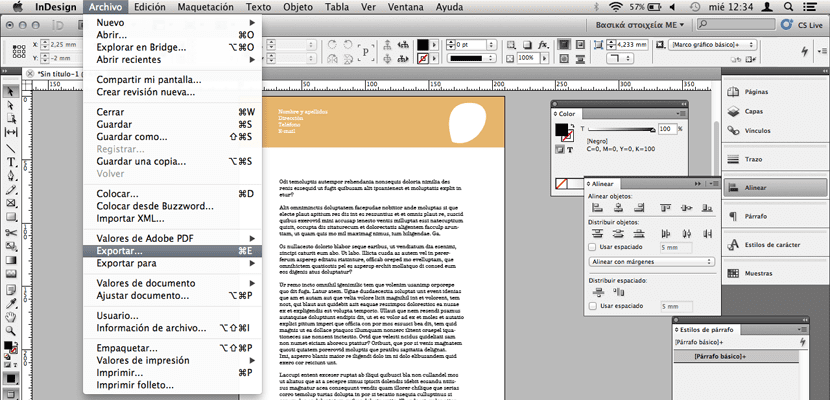
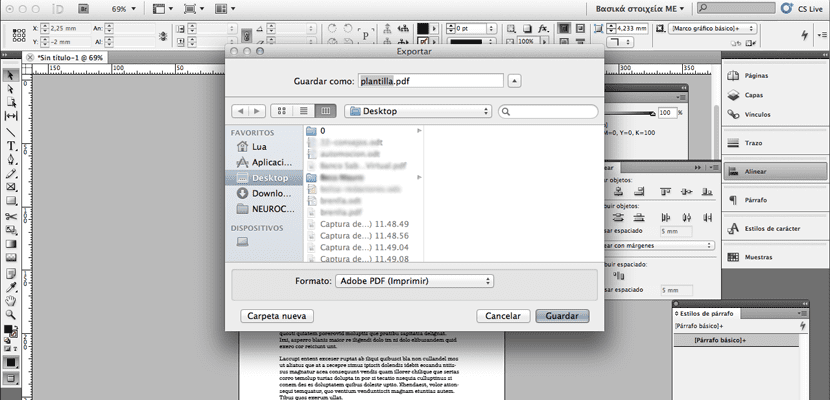
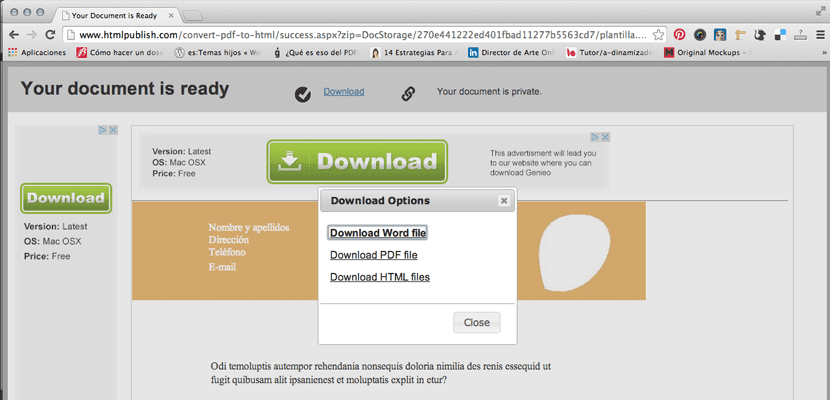
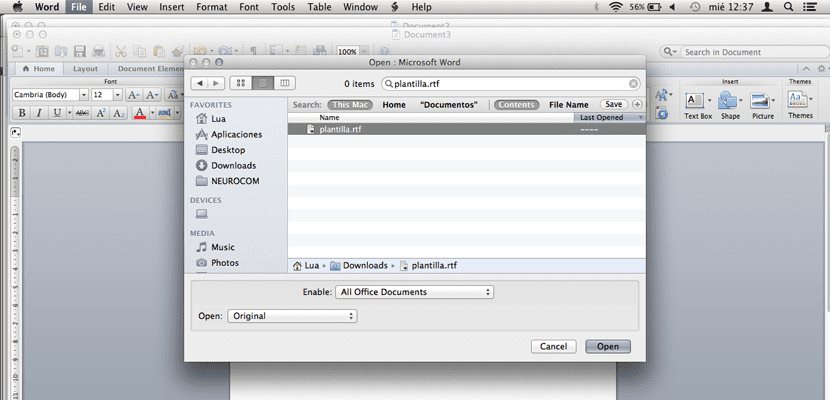
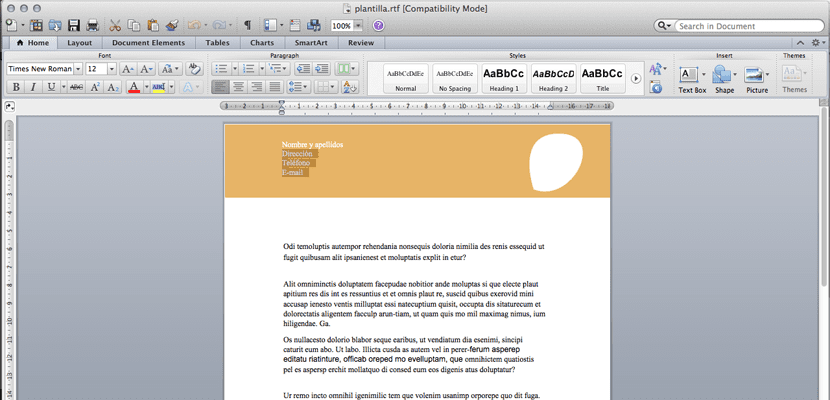
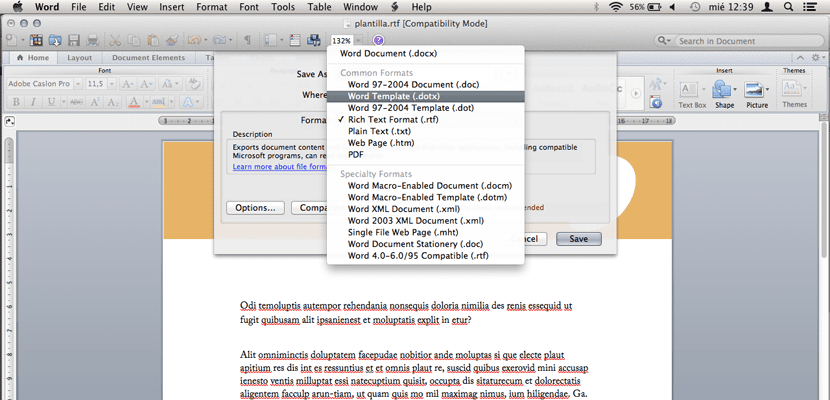

સહાય માટે આભાર, મને તે જાણવાની જરૂર હતી;)
નમસ્તે, શુભ દિવસ, માફ કરશો પણ ઇલસ્ટ્રેટર 2015 ને લાગુ પડે છે, શું તે સમાન પ્રક્રિયા છે?… શુભેચ્છાઓ!
આ સિસ્ટમ કામ કરતી નથી. જલદી તમે વેક્ટર લોગો, અથવા વિષય, તારીખ વગેરે માટે બે બ putક્સ મૂકશો. તેને શબ્દમાં ખોલવાનું ક્રેઝી છે, બધું ખરાબ અને ખોટું લાગે છે.